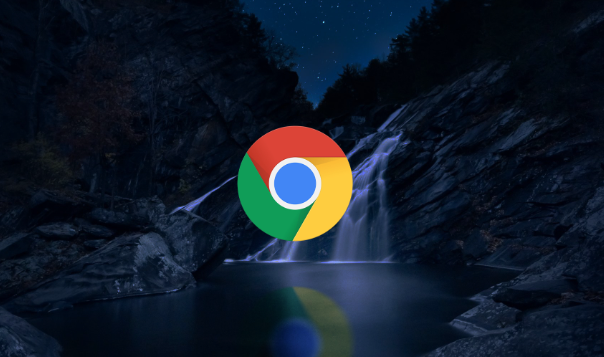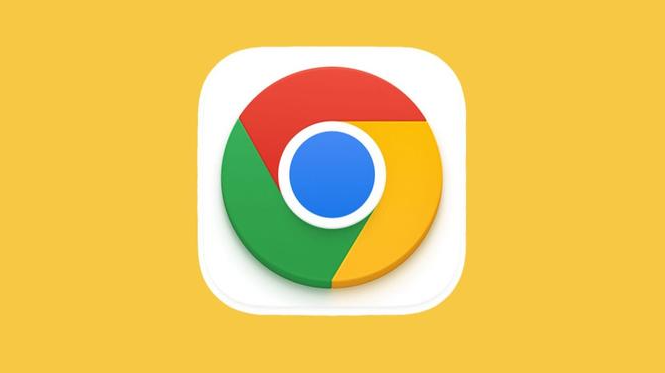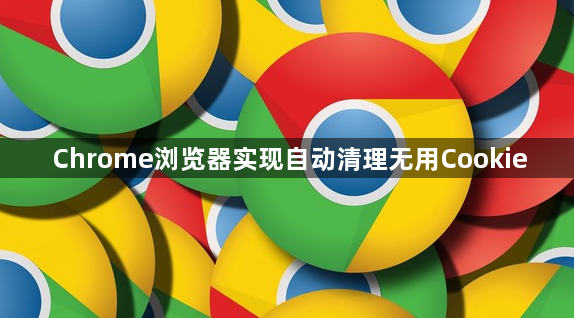
一、利用浏览器自带功能设置自动清理
1. 打开设置页面:在Chrome浏览器中,点击右上角的三个点,选择“设置”,进入浏览器的设置页面。
2. 查找隐私设置:向下滚动找到“隐私设置和安全性”板块,点击展开。
3. 配置Cookie设置:在“隐私和安全”部分,点击“Cookie及其他网站数据”选项。在这里,你可以选择“允许所有Cookie”,然后点击“高级”按钮,勾选“在关闭浏览器时清除浏览数据”。这样,当关闭浏览器时,系统会自动删除当天的Cookie数据,包括可能的重复或过期Cookie。
二、安装扩展程序辅助清理
1. 访问应用店:打开Chrome浏览器,点击右上角的三个点,选择“更多工具”,然后点击“扩展程序”,进入Chrome网上应用店。
2. 搜索并安装扩展:在应用店的搜索框中输入“Auto Clear Expired Cookies”等关键词,查找相关的扩展程序。例如,“Auto Clear Expired Cookies”扩展可以帮助自动清理过期的Cookie。找到合适的扩展后,点击“添加至Chrome”按钮进行安装。
3. 配置扩展参数:安装完成后,点击扩展图标进入设置页面。根据需要调整清理周期、保留的必要Cookie等参数。比如,可以设置每天或每周自动清理一次过期的Cookie,同时指定某些网站(如常用的银行网站)的Cookie不被自动清理。
三、定期手动检查与清理
1. 查看Cookie列表:在浏览器设置的“隐私和安全”部分,点击“Cookie及其他网站数据”,然后选择“查看所有Cookie和网站数据”。这里会列出所有已存储的Cookie及其来源网站、创建时间等信息。
2. 删除无用Cookie:对于不需要的或可疑的Cookie,可以直接点击右侧的垃圾桶图标进行删除。建议定期(如每月或每季度)进行一次这样的检查,以确保没有积累过多的无用Cookie占用空间。
四、注意事项
1. 谨慎操作:在清理Cookie之前,请确保了解哪些Cookie是必要的,以免误删导致某些网站功能无法正常使用。特别是一些需要登录状态的网站,可能会因为Cookie被清理而要求重新登录。
2. 保护隐私:虽然自动清理可以减少手动操作的麻烦,但也要关注自己的隐私保护。避免使用不可信的扩展程序,以防个人信息泄露。同时,定期检查浏览器的隐私设置,确保符合自己的需求。